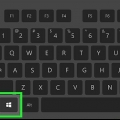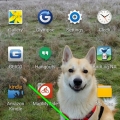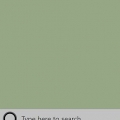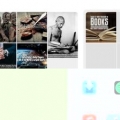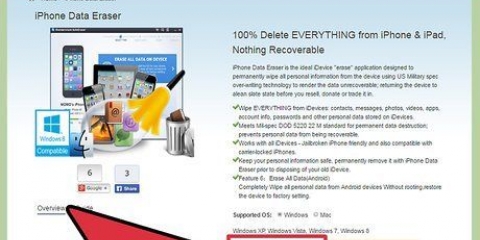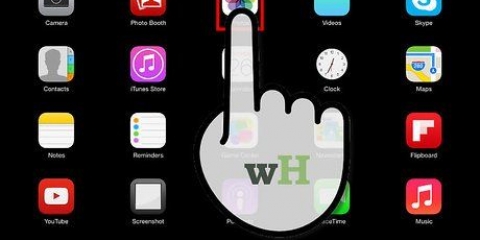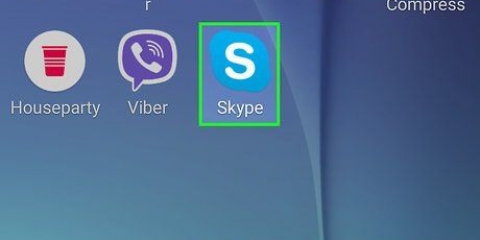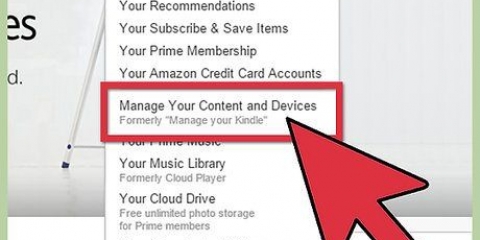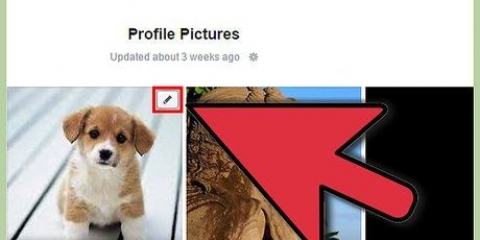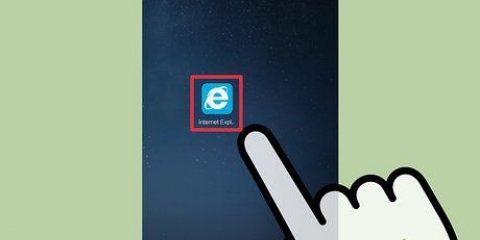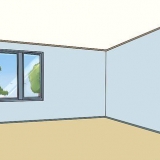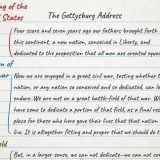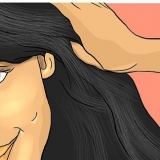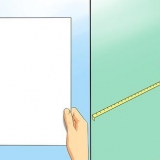Öppna menyn "Hantera hushåll". Klicka på ikonen "Flytta". Det ser ut som två pilar och finns i det nedre högra hörnet av fönstret. Klicka på ikonen "Skapa nytt hushåll" ovanför det högra fönstret. Klicka på den sim du vill flytta. Klicka på högerpilen mellan de två fönstren för att flytta simmen till det nya hushållet.
Windows - Öppen Denna PC dubbelklicka på din hårddisk, dubbelklicka på mappen Program filer, öppna mappen Elektronisk konst, öppna mappen The Sims 3, öppna mappen sparar, sök efter rätt fil och klicka på den, tryck Ctrl+C och klistra in filen någon annanstans genom att gå till en annan mapp och trycka på Ctrl+V. mac - Öppen upphittare, öppna din användarmapp, öppna mappen Dokument, öppna mappen Elektronisk konst, öppna mappen The Sims 3, öppna mappen sparar, sök efter rätt fil och klicka på den, tryck ⌘ Kommando+C och klistra in filen någon annanstans genom att gå till en annan mapp och trycka på ⌘ Kommando+V. 





Till exempel, om Sim Joira Johnson har fastnat, skriv här återställ Sim Joira Johnson i. Återställer alla simmens önskemål och humör.
typ flytta objekt på i fuskfönstret. Gå in i köpläge och plocka upp din sim för att ta bort den. Klicka på ⋯ och välj "Redigera stad". Klicka på ikonen med de två husen. Detta är alternativet att byta hushåll. Byt till ett annat hushåll, spela i några minuter och återvänd sedan till din familj med den problematiska simmen. Den "borttagna" simmen bör nu dyka upp igen på trottoarkanten.



Ta bort en sim
Den här artikeln visar dig hur du tar bort en sim från The Sims 4, The Sims 3 eller Sims FreePlay utan att avsluta simningen.
Steg
Metod 1 av 3: The Sims 4

1. Öppna menyn "Hantera världar". Klicka på ⋯ i det övre högra hörnet på skärmen och tryck sedan på "Hantera världar" i menyn.
- Du kommer nu att få ett fönster som frågar om du vill spara spelet. Det här är en bra idé om du ändrar dig eller av misstag tar bort fel sim.

2. Välj simmens hus. Hitta huset som simmen bor i och klicka på det.

3. Klicka på⋯. Det är längst ner till höger på skärmen. Här får du extra tillval.

4. Klicka på ikonen för "Hantera hushåll". Den har formen av ett hus och är placerad längst ner till höger på skärmen. Detta öppnar fönstret `Hantera hushåll`, som listar alla simmar som bor i huset.

5. Klicka på ikonen för "Redigera". Den har formen av en penna och finns längst ner till höger i fönstret "Hantera hushåll". Du öppnar nu Sims-redigeraren.

6. Välj en sim. Håll muspekaren över huvudet på den sim du vill ta bort. Simmens huvud finns i det nedre vänstra hörnet av skärmen.

7. Vänta tillsX visas. Efter ungefär en sekund, en röd-vit X över simmens huvud.

8. Klicka påX. Den här är ovanför simmens huvud.

9. Klicka på✓ som bekräftelse. Du tar nu bort Sim från spelet.

10. Ta bort simmen från hushållet. Om du inte vill ta bort simmen, utan bara vill ta bort den från hushållet, kan du göra följande:
Metod 2 av 3: The Sims 3

1. Säkerhetskopiera ditt sparade spel. I The Sims 3 måste du använda fusk för att ta bort din sim. Du riskerar att göra misstag i spelet, och i värsta fall till och med förstöra dina framsteg i spelet. Så gör alltid en säkerhetskopia av spelet innan du börjar:

2. Slå på fusk. Tryck Ctrl+⇧Skift+C (eller ⌘ Kommando+⇧Skift+C på en Mac), skriv sedan testingcheatsenabled true och tryck ↵ Gå in. Hur man aktiverar fusk i The Sims 3.

3. Se till att du inte kontrollerar den sim du vill ta bort. Du kan inte ta bort en sim medan du kontrollerar den simmen.
Om du för närvarande kontrollerar simmen kan du ändra detta genom att klicka på en annan sim.

4. Älskar⇧Skift och klicka på Sim. Du kommer nu att få en lista med alternativ runt simmens huvud.

5. Klicka påObjekt…. Det här är ovanför simmens huvud.

6. Klicka påavlägsna. Det här alternativet är precis ovanför simmens huvud. Detta tar bort simmen från spelet.

7. Återställ en sim. Om en sim beter sig konstigt (t.ex. fastnar någonstans eller sjunker genom golvet) kan du också återställa den simn med en annan kod. Öppna fuskfönstret igen med Ctrl+⇧Skift+C (eller ⌘ Kommando+⇧Skift+C på en Mac). Skriv nu återställSim, följt av ett mellanslag och sedan simmens fullständiga namn, tryck sedan ↵ Gå in.

8. Prova en annan återställningsmetod. Om återställningskoden ovan inte fungerar, använd den här metoden:
Metod 3 av 3: The Sims FreePlay

1. Hitta en sim att radera. Bläddra genom världen tills du hittar en sim som du vill ta bort från FreePlay.

2. Tryck på den sim du vill ta bort. När du styr denna sim kommer du nu att presenteras med alternativ för den simmen i en popup-meny.
Om du inte styr simmen, tryck först på den gröna ikonen "Swap Selection" i det övre högra hörnet av menyn för att styra denna sim. Tryck sedan på sim igen.

3. Tryck på ikonen "Radera". Detta är en röd och vit cirkel med en diagonal linje genom den. Det här alternativet finns till höger om simmens huvud, högst upp i popup-menyn.

4. Knacka påJA. Det är en grön knapp längst ner i dialogrutan. Detta tar bort simmen från ditt FreePlay-spel.
Du kan inte ångra detta beslut.
Tips
- Naturligtvis kan du också bli av med din sim genom att låta honom eller henne dö.
Varningar
- Fusk i The Sims 3 kan förstöra ditt sparade spel, vilket gör att du förlorar alla dina framsteg i spelet. Du kan undvika detta genom att säkerhetskopiera ditt sparade spel.
Оцените, пожалуйста статью